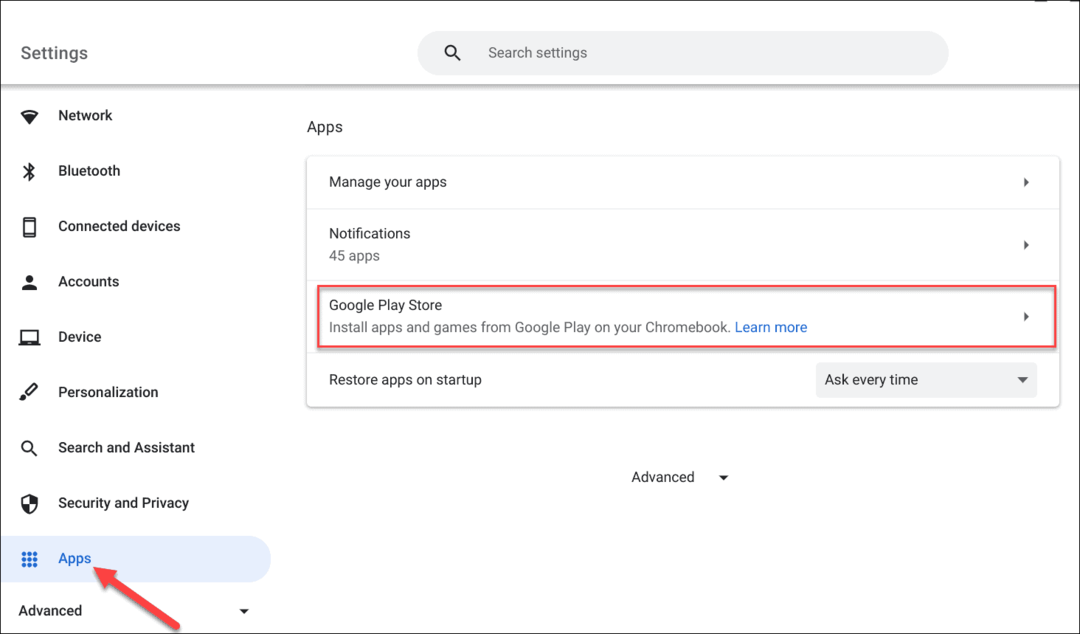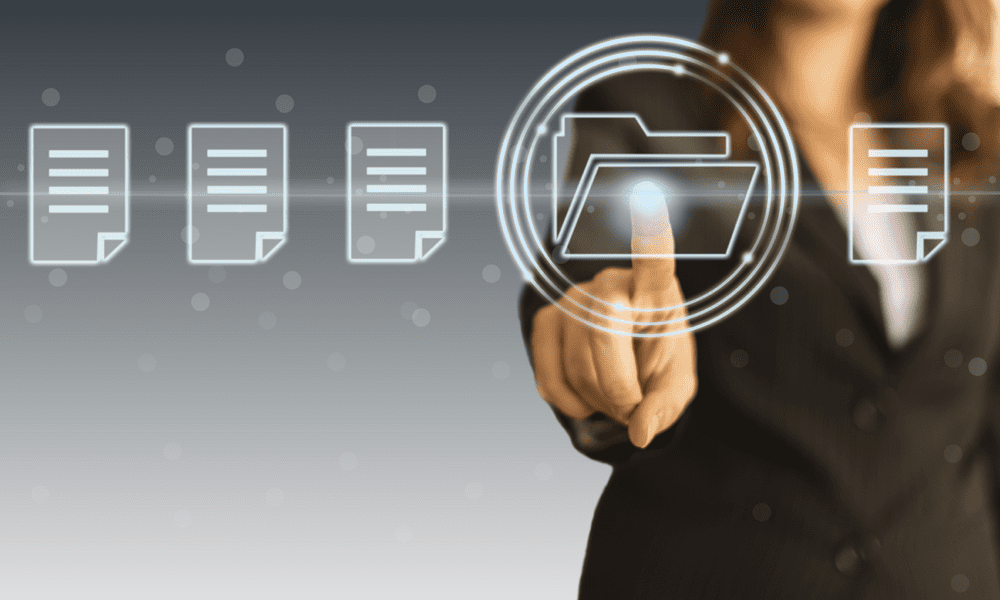14 mobiilisovellusta merkkituotteiden luomiseen: sosiaalisen median tutkija
Sosiaalisen Median Työkalut / / September 25, 2020
 Luodaanko visuaalisia kuvia älypuhelimellasi tai tabletillasi?
Luodaanko visuaalisia kuvia älypuhelimellasi tai tabletillasi?
Etsitkö työkaluja kuviesi ja videoidesi merkitsemiseen tien päällä?
Tässä artikkelissa löydä 14 mobiilisovellusta, joiden avulla voit tehdä tuotemerkkituotteita sosiaalisesta mediasta.
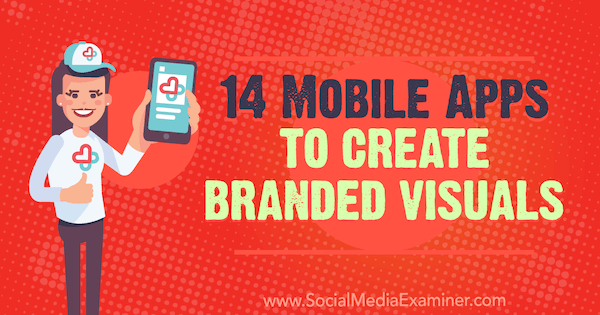
# 1: Ota tuotemerkin värit
Olitpa luomassa Instagram-tarinaa tai suunnittelusovellusta, pipettityökalun avulla tuotemerkkien värien noutaminen suunnittelusta tai valokuvasta on helppoa.
Instagram-tarinat
Sisään Instagram-tarinat, kun olet valitse teksti- tai merkintätyökalu, löydät kätevän pipettityökalun, jonka avulla voit sovittaa tekstisi ja piirrosten värit valokuvasi väreihin. Ensimmäinen, napauta pipettikuvaketta.
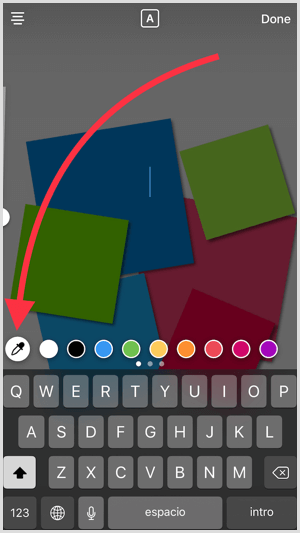
Sitten vedä tiputin haluamaasi väriin kuvassa. Mukautettu väri on nyt valittavissa.
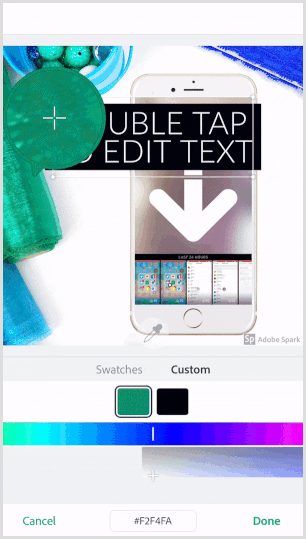
Yli
Graafisen suunnittelun sovelluksessa Yli (ilmainen iOS), pipetti on käytettävissä työkaluvalikossa. Avaa tämä työkalurivi ensin valitse valokuva ja sitten napauta Teksti
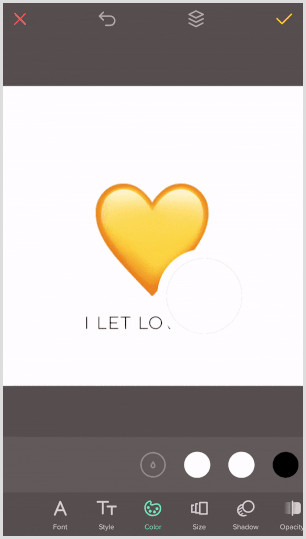
Adobe Spark Post
Suunnittelusovelluksessa Adobe Spark Post (ilmainen iOS ja beetatestauksessa Android), napauta vihreää + -merkkiä luoda uusi projekti ja valitse tausta ja koko.
Seuraava, napauta tekstiruutua joka ilmestyy ja napauta Väri-välilehteä työkalurivin alaosassa. Napauta kuvaketta sanan Mukautettu alla, kuten alla.
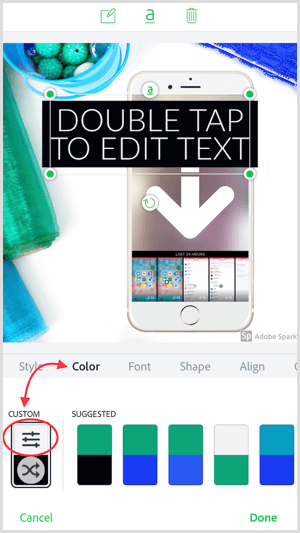
Seuraava, napauta pipettiä ja vedä se ympäri näyttöä löytääksesi värin jota haluat käyttää.
Huomaa: Jos tekstiruudussa on kaksi väriä, varmista, että olet valinnut oikean värin ennen kuin käytät pipettityökalua.
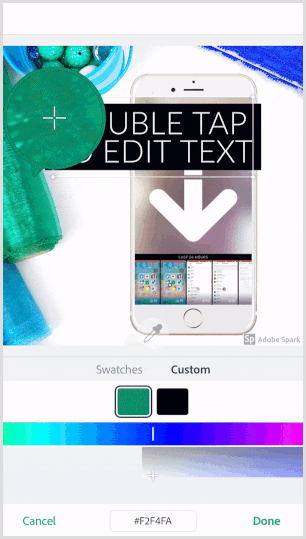
# 2: Tartu ja tallenna Hex-värikoodit
Heksakoodien käyttäminen tuotemerkkien väreissä antaa sinulle enemmän tarkkuutta, kun tuotemerkkien värejä lisätään malleihisi. Tämä tehtävä on yksinkertainen Palettikamera sovellus (ilmainen iOS: lle).
Ensimmäinen, napauta kamerakuvaketta ja sitten napauta Valokuvat-kuvaketta.
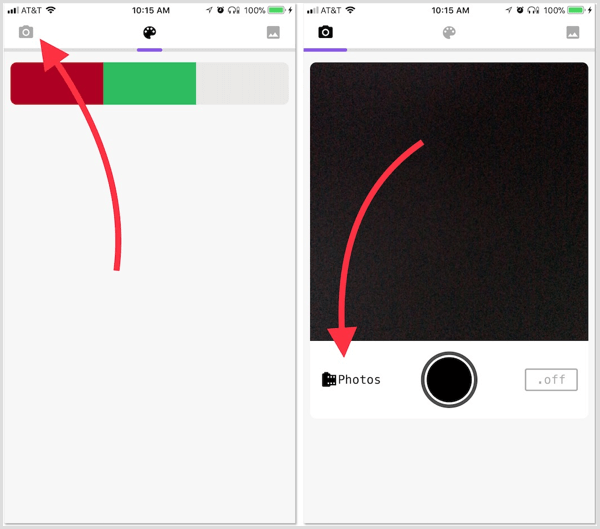
Valitse kuva, joka sisältää tuotemerkin värisi. Jos sinulla ei ole kuvaa valokuvakirjastossasi, voit ota kuvakaappaus väreistäsi verkkosivustoltasi tai sosiaalisen median alustoiltasi mobiiliselaimellasi.
Vastaanottaja noutaa värikoodisi, vedä kohdistinta halutun värin päälle. Sitten napauta kuvan alla olevaa painiketta tallentaa tämän värin.
Jatka tätä prosessia valitse kaikki tarvitsemasi värit siinä kuvassa. Kun olet valmis, napauta tallennuskuvaketta.
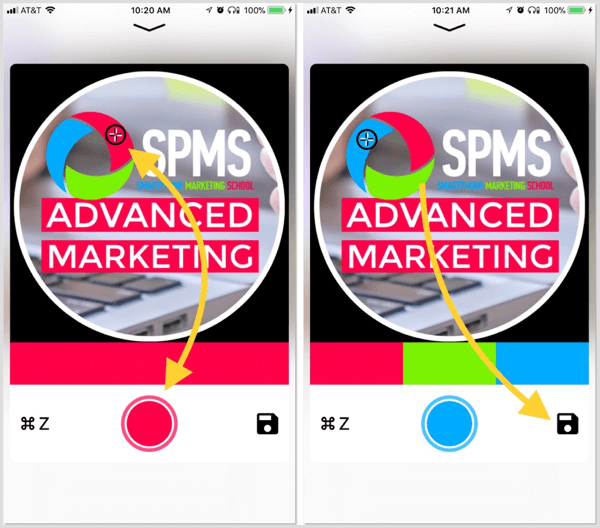
Näet sitten tallennetun palettisi. Napauta palettia ja hex- ja RGB-koodisi näkyvät. Napauta mitä tahansa koodia että Tallenna seleikepöydälle.
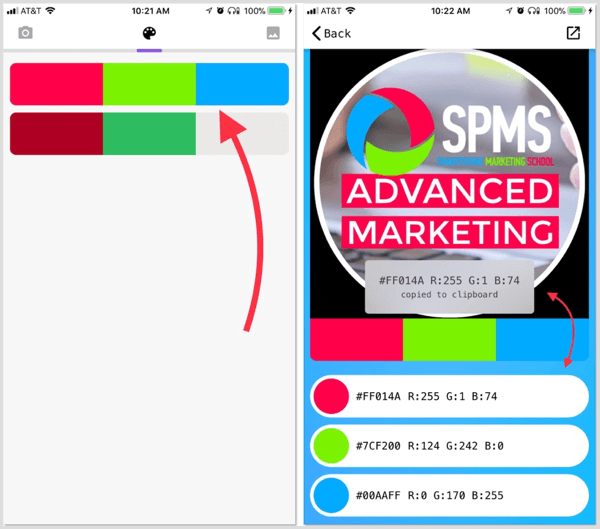
# 3: Käytä Hex-värikoodeja
Kun värikoodisi ovat kädessä, tässä on vain muutama sovellus, jotka mahdollistavat heksakoodin käyttöönoton johdonmukaisille, väripohjaisille malleille ja videoille.
Phonto
Suunnittelusovelluksessa Phonto (ilmainen iOS ja Android), napauta kamerakuvaketta ja valitse tausta jonka haluat tuoda. Sovelluksen avulla voit tuoda kuvan valokuvakirjastostasi tai valita tavallisen kuvan. Seuraava, napauta missä tahansa taustalla että lisää teksti.
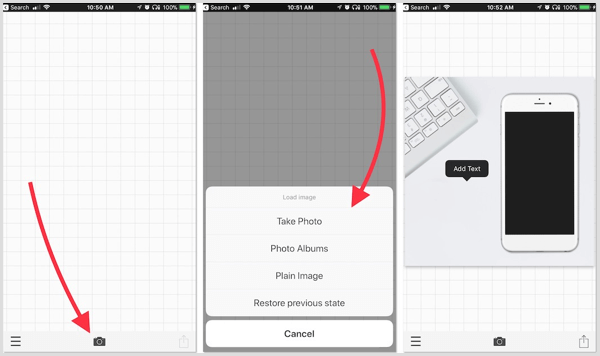
Kun olet kirjoittanut tekstisi, napauta Tyyli-työkalua. Kun Tyyli-sivu avautuu, napauta nelirivistä kuvaketta oikealle.
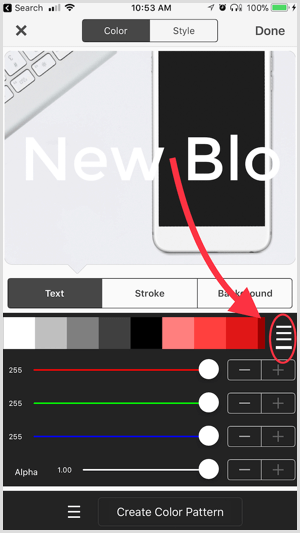
Seuraavassa näytössä napauta kynän ja paperin kuvaketta + Tallenna-linkin oikealla puolella. Lisää heksakoodisi ja valitse se tekstin väriksi. Kaikki täällä lisäämäsi koodit tallennetaan sovellukseen käytettäväksi tulevissa malleissa.
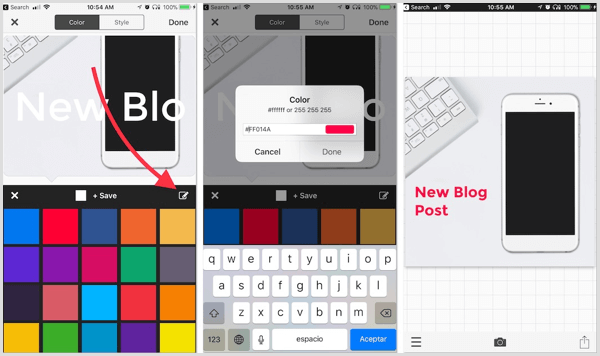
Vont
Jos haluat lisätä videoon tekstiä tuotemerkkiväreilläsi, kokeile Vont sovellus (ilmainen iOS: lle). Se toimii samalla tavalla kuin Phonto värikoodien lisäämisessä. Aloittaa, napauta kamerakuvaketta ja lataa videosi. Sitten napauta mitä tahansa videon kohtaa että lisää teksti.
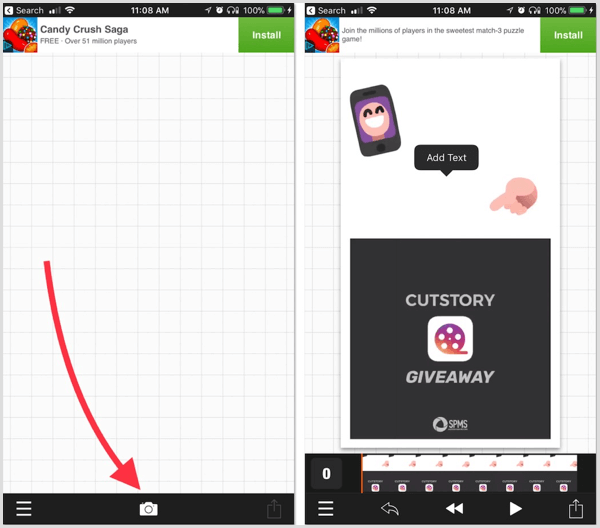
Kun olet lisännyt tekstiä, napauta Tyyli. Seuraavassa näytössä napauta nelirivistä kuvaketta.
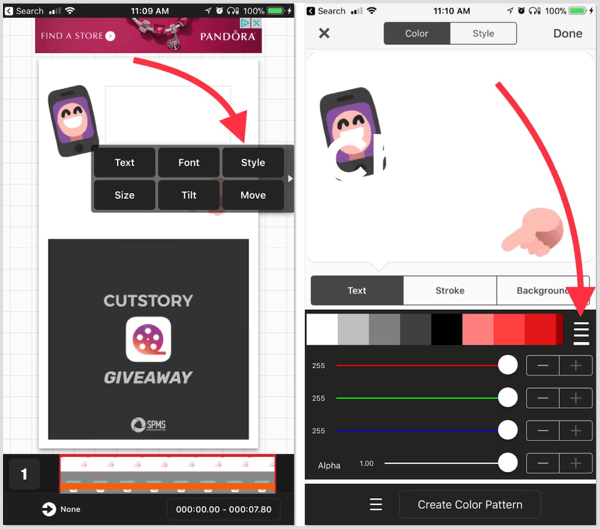
Seuraava, napauta kynän ja paperin kuvaketta. Lisää heksakoodisi ja valitse se soveltaa sitä nykyiseen tekstiin.

Canva
Suunnittelusivuston sovellusversio Canva (ilmainen iOS ja Android) avulla voit myös lisätä heksakoodeja. Aloita valitse malli ja sitten napauta + -merkkiä.
Seuraava, napauta Teksti-työkalua ja kirjoita viesti. Voit käyttää eri värejä napauta valkoista neliötä.
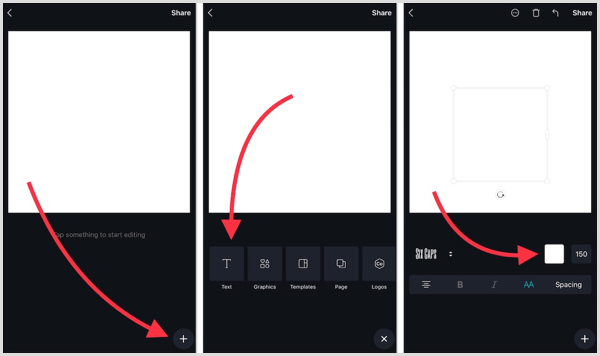
Voit lisätä heksavärikoodit sovellukseen napauta + -merkkiä. Oikeassa alakulmassa näet vaihtoehdon lisää heksakoodisi. Voit lisätä useita hex-värikoodeja Canva-sovellukseen.
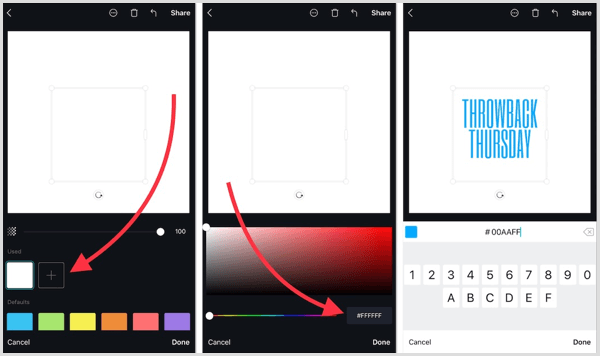
Yli
Yli -sovelluksen avulla voit lisätä heksakoodeja samaan paikkaan, jossa käytät pipettiä. Vain napauta Väri, napauta väripyörääja lisää heksakoodisi. Sovellus tallentaa värisi yksittäisessä projektissa.
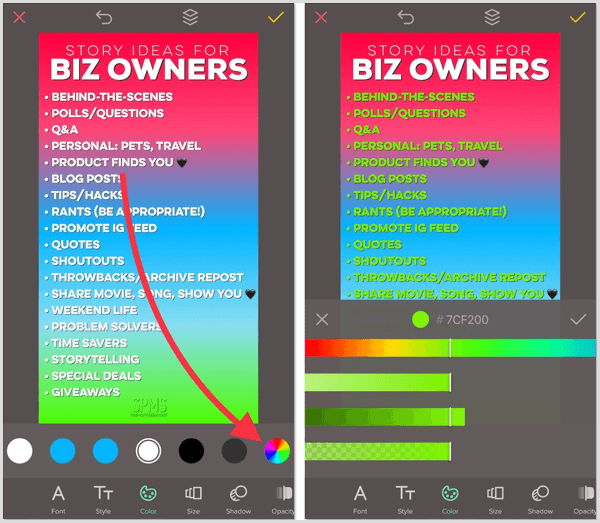
Adobe Spark Post
Adobe Spark Postin avulla lisäät heksakoodit samaan kohtaan, josta löydät pipettin.
Ensimmäinen, napauta Väri ja napauta mukautettua-kuvaketta. Sitten napauta koodia ruudun alaosassa ja Vaihda se numeron / aakkosvalitsimen avulla.
Hanki YouTube-markkinointikoulutus - verkossa!

Haluatko parantaa sitoutumistasi ja myyntiäsi YouTuben avulla? Liity sitten suurimpaan ja parhaaseen YouTube-markkinoinnin asiantuntijoiden kokoukseen, kun he jakavat todistettuja strategioita. Saat vaiheittaiset live-ohjeet, joihin keskitytään YouTube-strategia, videoiden luominen ja YouTube-mainokset. Tule yrityksesi ja asiakkaidesi YouTube-markkinoinnin sankariksi toteuttaessasi strategioita, jotka saavat todistettuja tuloksia. Tämä on live-online-koulutustapahtuma ystäviltäsi Social Media Examiner -sivustolta.
KLIKKAA TÄTÄ TIETOJA - ALE LOPETTUU 22. SYYSKUU!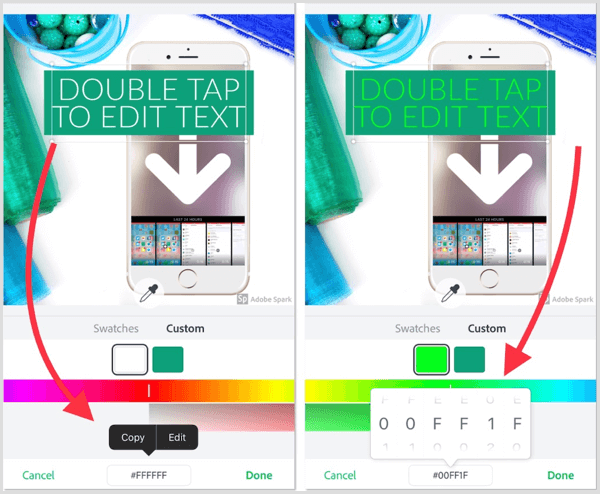
Ripl
Ripl (ilmainen iOS ja Android) lisää animoitua tekstiä ja tyylejä valokuviin. Suurin osa tyyleistä antaa sinulle mahdollisuuden lisää kuusiokoodeja napauttamalla Väri ja kirjoittamalla sitten koodi.
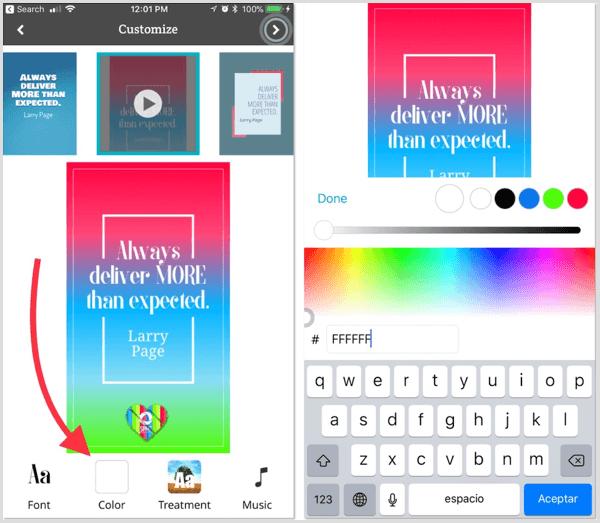
WordSwag
WordSwag (4,99 dollaria iOS ja 3,99 dollaria Android) on suosittu teksti valokuvalle -sovellus, joka tekee sosiaalisen median mallien luomisesta nopeaa ja helppoa. Vastaanottaja lisää heksakoodisi tässä sovelluksessa ensin lataa kuva. Tekstiruutu ilmestyy sitten automaattisesti. Napauta Väri kuvan alapuolella olevalla työkalurivillä ja sitten valitse pipetti.
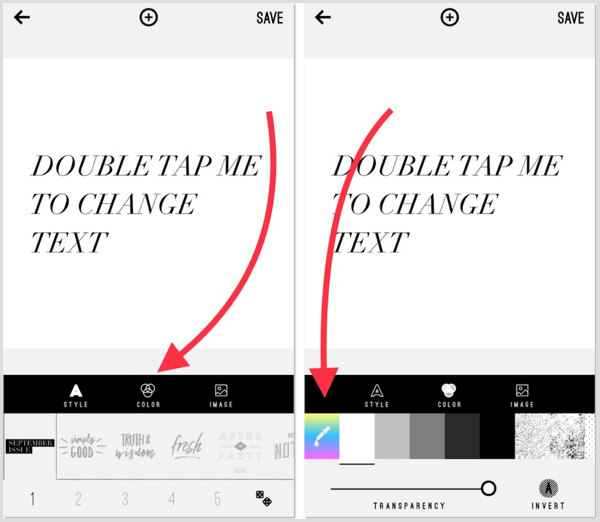
Seuraavassa näytössä napauta hashtag-symbolia ja sitten lisää heksakoodisi.
Kärki: Napauta yläosassa olevaa + -merkkiä lisätäksesi useita tekstiruutuja.
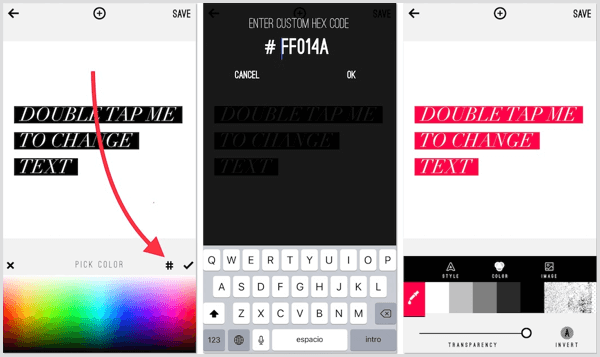
# 4: Luo kiinteät merkkituotteet taustamallit kerrostamista varten
Yksi tapa säästää aikaa luoda sosiaalisen median viestejä älypuhelimeen on käyttää tuotemerkkisi värejä vastaavia taustamalleja. Voit tietysti luoda nämä mallit työpöydällesi ja lähettää ne puhelimeesi, mutta voit käyttää niitä myös mobiilisovellusten, kuten Phonton, avulla.
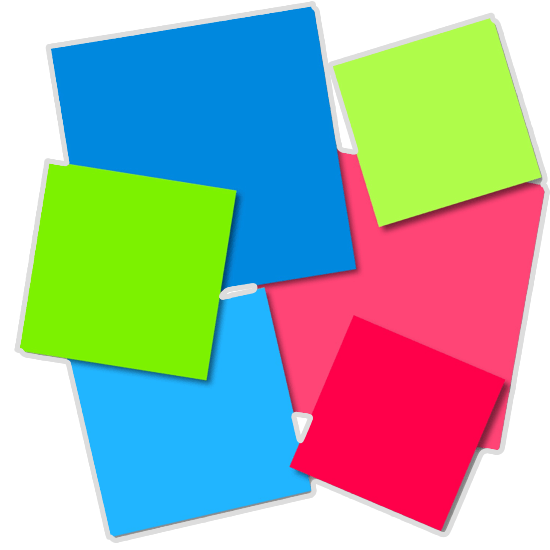
Luo tuotemerkkitaustamalli Phontossa, napauta kamerakuvaketta ja valitse Tavallinen kuva.
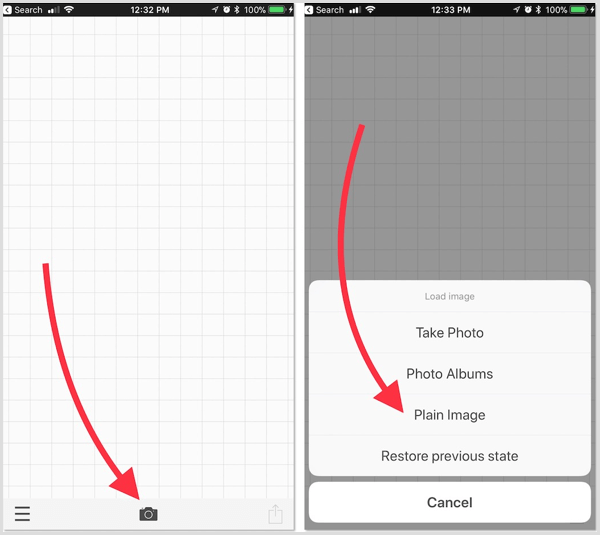
Valitse ylä- tai mustamalli (värillä ei ole merkitystä). Napauta Väri alareunassa ja sitten vielä kerran, napauta nelirivistä kuvaketta.
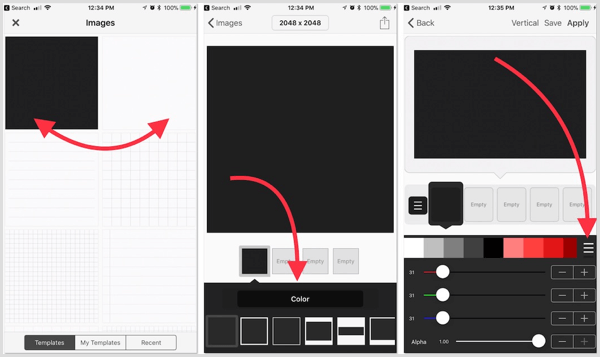
Valitse yksi tallennetuista väreistä tai napauta kynän ja paperin kuvaketta että lisää uusi hex-värikoodi. Kun olet valmis, napauta Käytä.
Kärki: Voit lisätä tähän useampia kuin yhden mukautetun värin kaltevuusvaikutusta varten.

Seuraava, napauta latauskuvakettaoikeassa yläkulmassa. Tallenna sitten tämä tyhjänä mallina valokuvakirjastoon, napauta latauskuvakettaoikeassa alakulmassa ja tallenna se kirjastoosi.
Kärki: Jos haluat erikokoisen, napauta kokoruutua ruudun yläosassa keskellä.
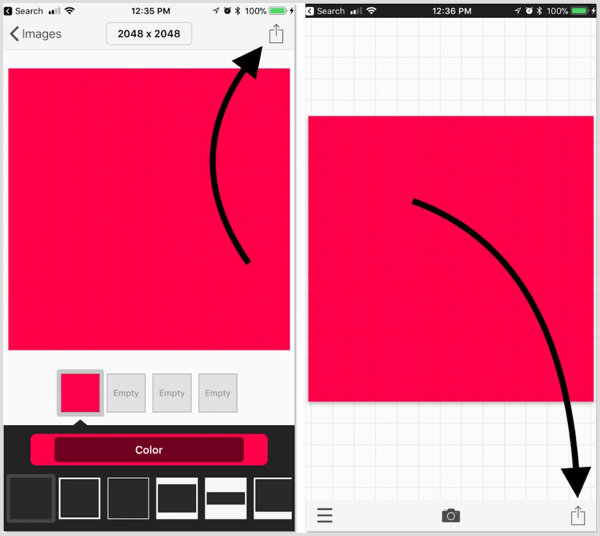
Luo albumi tuotemerkkien tallentamiseen
Toinen tapa säästää aikaa sisällyttämällä visuaalinen brändäys älypuhelinten suunnitteluun on luoda albumi, joka sisältää kaikki tuotemerkkisi elementit. Logojen, biokuvien, taustamallien ja videologojen tallentaminen albumiin helpottaa tietyn kohteen löytämistä. Jos hallinnoit useita yritystilejä, tämä taktiikka on vieläkin hyödyllisempi.
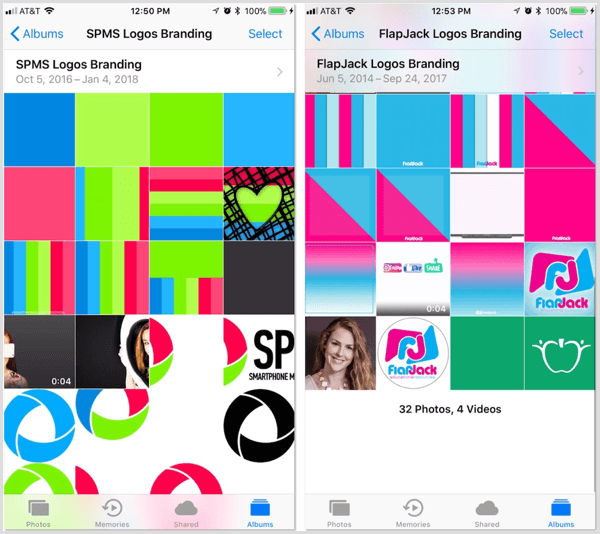
# 5: Asenna mukautetut fontit
Sisältääkö visuaalinen tuotemerkkisi mukautettuja fontteja? Erilaisten suunnittelu- ja videosovellusten avulla voit asentaa omat fontit. Sinulla saattaa olla jopa muutama näistä sovelluksista jo älypuhelimellasi.
Tarkistaa, lähetä kirjasintiedosto itsellesi (mieluiten purettu, koska useimmat sovellukset vaativat sitä). Avaa sähköposti, jossa on fonttitiedosto älypuhelimellasi ja paina tiedostoa pehmeästi.
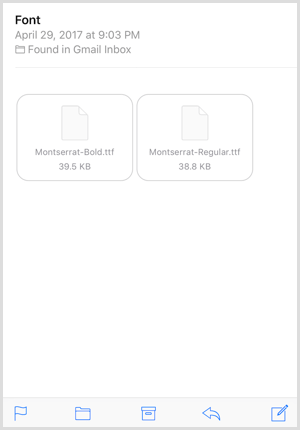
Näyttöön tulee latausasetusten näyttö. Pyyhkäise läpi nämä vaihtoehdot ja tarkista, sisältyvätkö jo olemassa olevat suunnittelu- tai videosovellukset vaihtoehtoihin.
Tässä on muutama suunnittelusovellus, joka sallii kirjasimen asennuksen:
- Phonto (ilmainen iOS: lle ja Androidille)
- LetterGlow (alkaa 0,99 dollaria iOS: lle)
- Yli (ilmainen iOS: lle)
- InShot (ilmainen iOS ja Android)
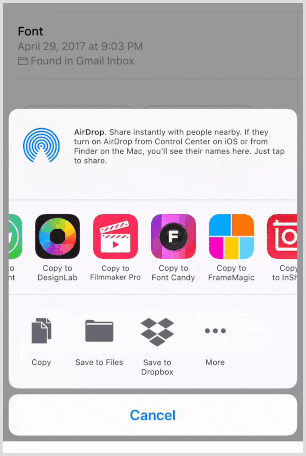
Nämä videonmuokkaussovellukset sallivat kirjasimen asennuksen:
- Vont (ilmainen iOS: lle)
- VidLab (ilmainen iOS: lle)
- Elokuvantekijä Pro (ilmainen iOS: lle)
- InShot (ilmainen iOS: lle ja Androidille)
# 6: Lisää logoja
Monien suunnittelusovellusten avulla voit käyttää valokuvakirjastoa lisätäksesi logosi. Joitakin tässä artikkelissa jo mainittuja esimerkkejä ovat Canva, Adobe Spark Post (vain PNG-tiedostot), Over, Phonto ja WordSwag.
Kuitenkin, jos tarvitset vesileimasovelluksen, joka pystyy kerrostamaan logosi valokuviin ja jopa videoihin, yksi ehdotus on iWatermark + sovellus (4,99 dollaria iOS ja 3,99 dollaria Android). Sen avulla voit tallentaa ja muokata logoja, erä vesileima valokuvia, ja jopa Lisää logoja älypuhelimesi videoihin.
Aloita ensin napauta leimakuvaketta ja lataa logo valokuvakirjastostasi. Seuraavassa näytössä napauta Luo uusi vesileima.
Huomaa: Jos työskentelet useiden logojen kanssa, iWatermark-sovellus tallentaa ne kaikki vesileimausnopeutta varten.
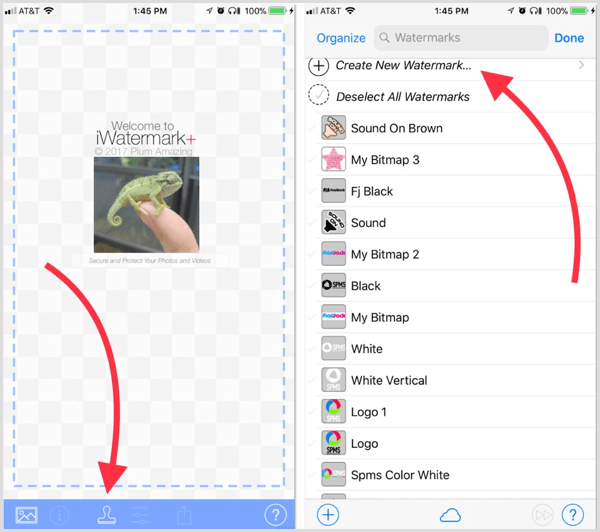
Seuraava, valitse Bitmap Graphic.
Jos haluat, vaihda logosi nimi helppoon tunnistamiseen. Sitten napauta Valitse ja valitse logo kirjastostasi. Kun olet ladannut logosi, napauta Valmis.
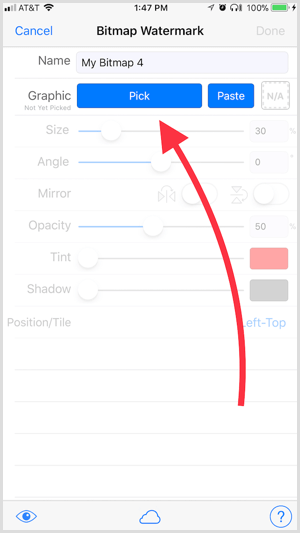
Nyt napauta valokuvakuvaketta vasemmassa alakulmassa ja valitse valokuva, useita valokuvia tai video.
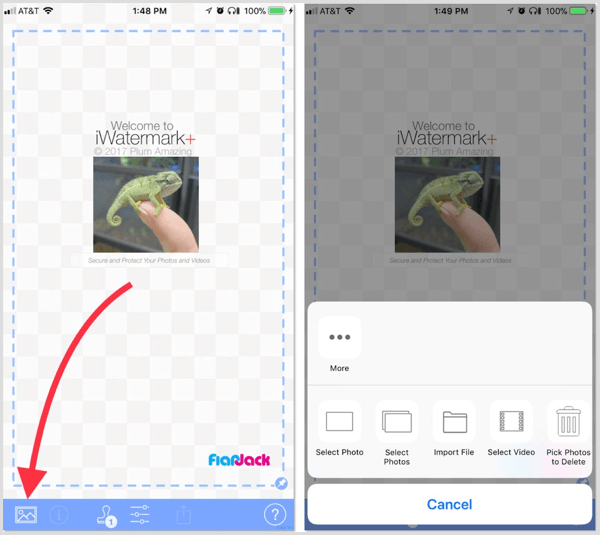
Kun olet sijoita logosi kuten haluttu, napauta latauskuvakettatallentaa sen valokuviin.
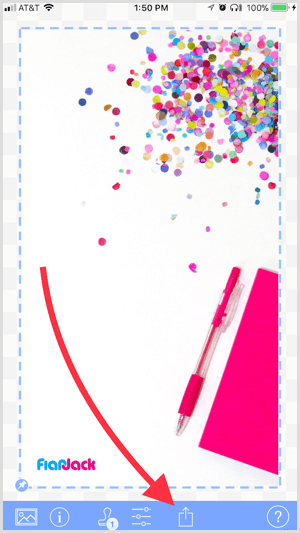
Jos haluat muokkaa logoa (muuta esimerkiksi väriä ja peittävyyttä), napauta asetuskuvaketta (vasemmalta neljäs) avataksesi muokkausnäytön.
Johtopäätös
Kun mobiililaitteiden markkinat kasvavat edelleen, voit kääntyä älypuhelimen tai tabletin puoleen suunnitellaksesi ja julkaisemalla sosiaalisen median kuvia tien päällä. Se, että käytät mobiililaitetta mallien luomiseen, ei tarkoita, että sinun täytyy uhrata visuaalinen brändäys ja johdonmukaisuus.
Kun tarvitset vain vähän valmistelua ja tässä artikkelissa mainittuja vinkkejä, voit pitää brändin sujuvana sosiaalisen median viesteissäsi riippumatta siitä, mistä lähetät.
Mitä mieltä sinä olet? Loitko grafiikkaa älypuhelimellasi? Mitä sovelluksia käytät sisällyttääksesi brändäyksen kuviin? Ole hyvä ja jaa ajatuksesi alla olevissa kommenteissa.